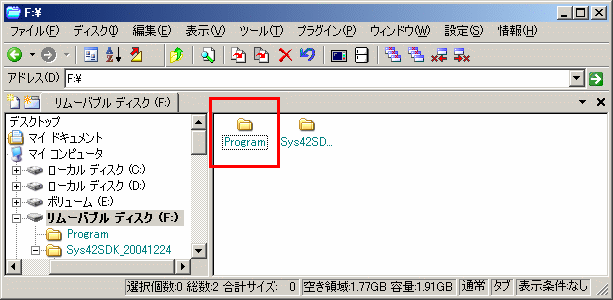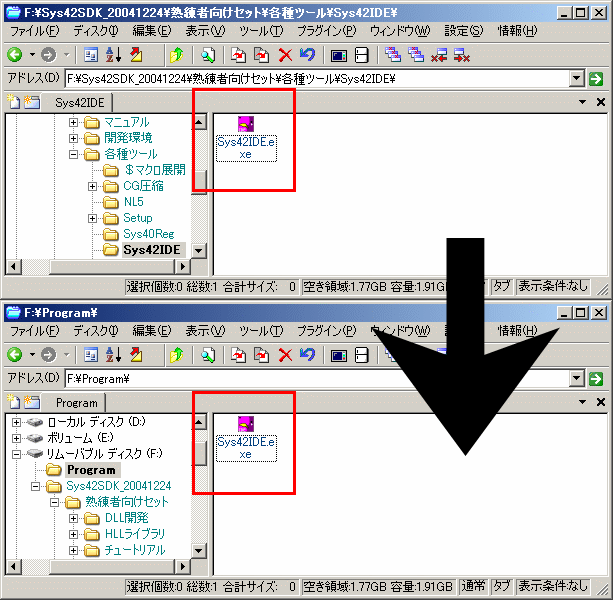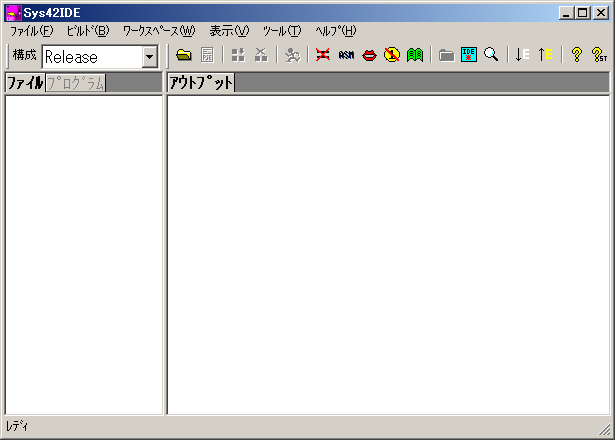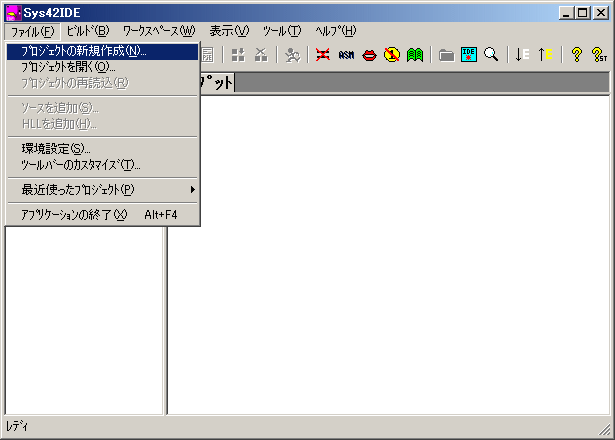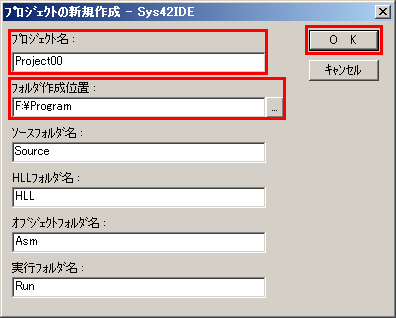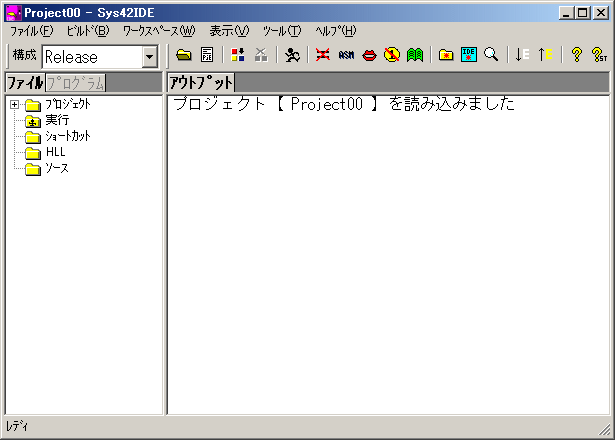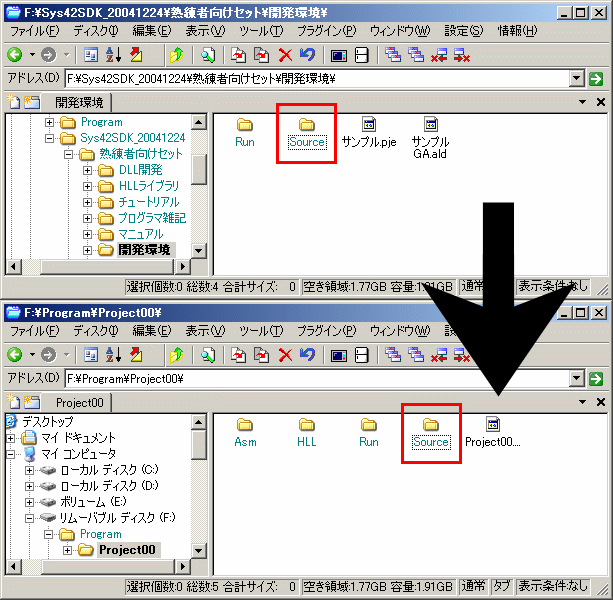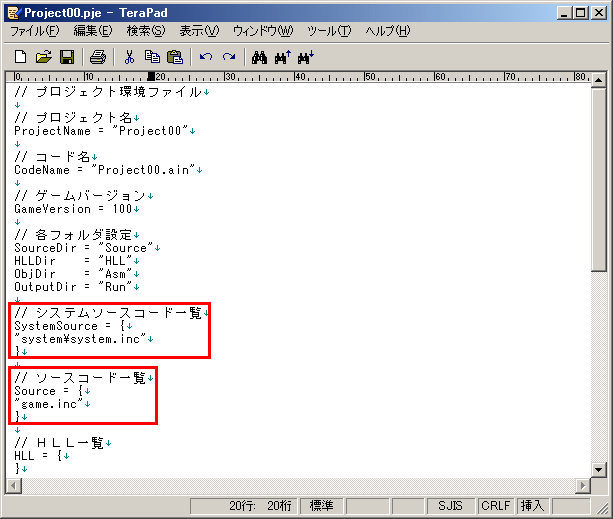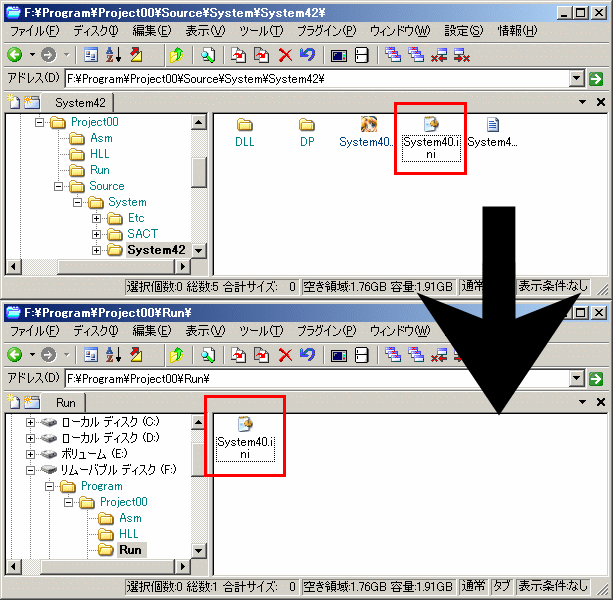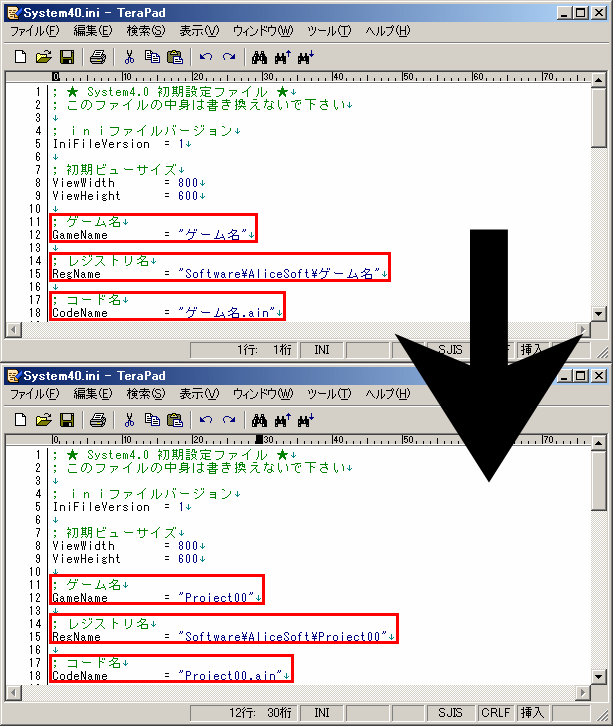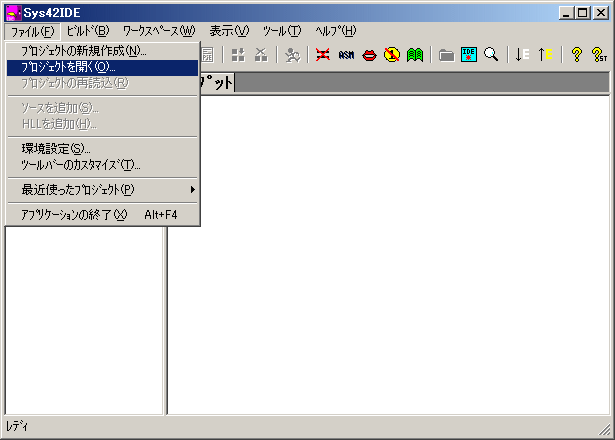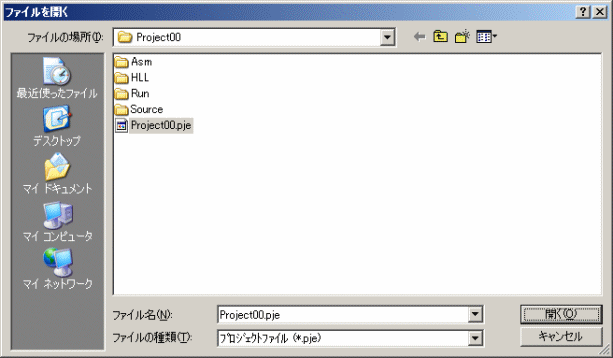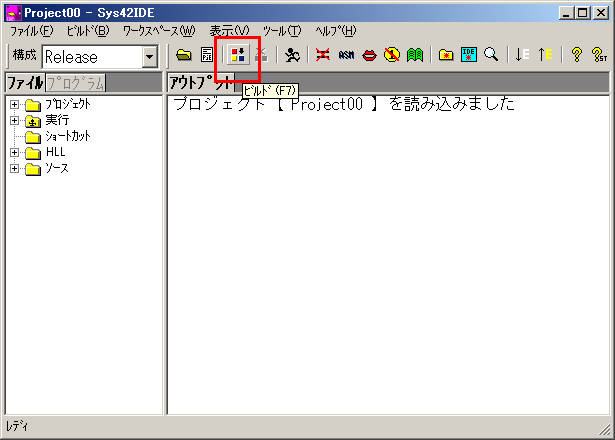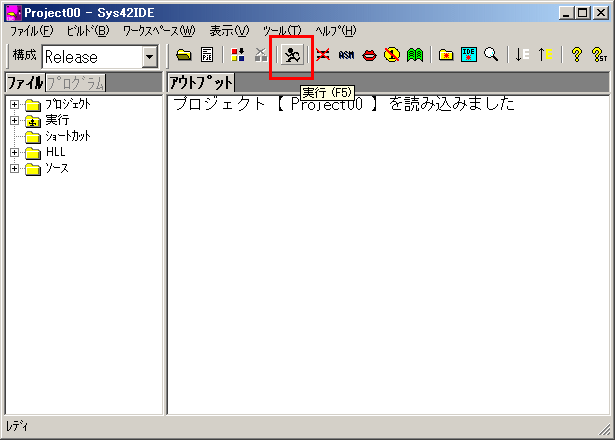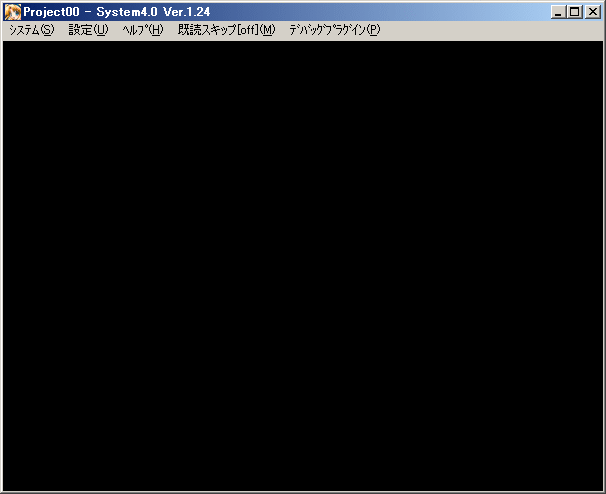1.ドライブ直下に「Program」という名前の作業フォルダを作ったとします。(場所は好きなところで良い。また、名前も好きな名前で良い。)
2.作成したフォルダに「Sys42IDE.exe」をコピーします。
「Sys42SDK_20041224\熟練者向けセット\各種ツール\Sys42IDE\」にある「Sys42IDE.exe」を「Program」フォルダにコピーします。
3.コピーした「Sys42IDE.exe」を実行します。
4.メニューから[ファイル]-[プロジェクトの新規作成]をクリックして、プロジェクトを作成します。
プロジェクトの新規作成ウィンドウが出たら、「プロジェクト名」と「フォルダ作成位置」を変更します。
ここではプロジェクト名を「Project00」としています。またフォルダ作成位置は先ほど作成した、「Program」フォルダを指定して[OK]を押します。
[プロジェクト【Project00】を読み込みました]と出たら、「Sys42IDE.exe」を一旦終了します。
5.「Program」フォルダにsystem4の開発環境をコピーします。
「Sys42SDK_20041224\熟練者向けセット\開発環境\」の中にある「Source」フォルダを「Program\Project00\Soruce\」フォルダに上書きコピーします。
6.「Project00」フォルダにあるプロジェクトファイル「Project00.prj」をテキストエディタ(メモ帳等)で開いて2カ所を変更します。
SystemSource = {
"system\system.inc"
}
// ソースコード一覧
Source = {
"game.inc"
}
7.「Project00\Source\System\System42\」にある「System40.ini」を、「Project00\Run\」フォルダにコピーします。
8.「Project00\Run\」フォルダにコピーした「System40.ini」をテキストエディタで開き、「ゲーム名」と書かれている3カ所を変更します。今回は「Project00」としておきます。
9.「Project00\Source\System\Sact\DLL\」フォルダにある「DrawPluginDLL.inc」を「Project00\Run\」フォルダにコピーします。
10.「Sys42IDE.exe」を実行します。メニューから[ファイル]-[プロジェクトを開く]をクリックします。
「Project00」フォルダにあるプロジェクトファイル「Project00.pje」を開きます。
11.ビルド&実行します。
上のアイコンの「ビルド」をクリックします。
上のアイコンの「実行」をクリックします。
そうすると、下のようなウィンドウが現れます。